Blaze Audio Wave Breaker是一款非常好用的音频分割合并工具。分割合并音频久友下载站小编为你推荐Blaze Audio Wave Breaker。软件允许用户根据静音持续时间和阈值分割波形文件。用户可以在功能强大的Wave编辑环境RipEditBurn中编辑拆分文件,然后将其记录到自己的混音CD中。可能有很多File Breaking软件无法让用户真正地编辑音乐,包括添加效果,剪切您不喜欢的部分等等。尽管此工具可以满足您的所有需求,但它具有低成本和紧密集成的优点,这些优点是无与伦比的,并且可以以新的方式开始管理和编辑收藏中的所有音乐文件;用户可以在指定的静音范围和持续时间内破坏Wave文件,并且他们可以在不成为计算机专家的情况下使用Wave Breaker。它最重要的功能是易于使用的界,但是,如果您是经验更丰富的用户,则可以使用许多可自定义的设置和选项!
软件功能:
自动将长的Wave文件分割成音轨,完全可自定义且易于使用。
可以将唱片和录音带转移到CD的好工具,它可以将单个长唱片分成单独的歌曲。
非常适合将长语音分为多个部分。
您可以合并分割的曲目并将其保存为Wave或MP3格式。
与RipEditBurn完全轻松地集成在一起,可以编辑和刻录音频CD。
Wave Breaker模块将获取音频文件,检测文件中的无声位置,然后在这些无声位置将文件拆分为较小的文件。
将唱片和录音带传输到CD时,它可以用于将整个唱片或磁带的长唱片分离为单独的歌曲
但是它也可以用于其他目的,例如将长语音分成多个片段。
Wave Breaker将显示拆分文件的默认名称,但是您可以编辑文件名并在列表框中手动键入新文件名。
在“要创建的文件”组合框中选择拆分文件的扩展名(要保存),然后按保存按钮。
Wave Breaker将在文件/首选项中配置的当前保存文件路径下保存具有指定扩展名(Wave或MP3)的拆分文件。
您可以选择合并两个分开的文件。按合并按钮开始文件合并过程。就这么简单!当然,有很多选择。
安装步骤:
1.用户可以单击本网站提供的下载路径下载相应的程序安装包

2.只需使用解压功能打开压缩包,双击主程序进行安装,并弹出程序安装界面

3.同意协议的条款,然后继续安装应用程序,单击“同意”按钮

4.可以单击浏览按钮根据需要更改应用程序的安装路径

5.弹出以下界面,用户可以直接用鼠标点击下一步

6.现在准备安装主程序,单击安装按钮开始安装。

7.弹出应用程序安装进度条的加载界面,只需等待加载完成

8.根据提示单击“安装”,弹出程序安装完成界面,单击“完成”按钮。

软件特色:
分割轨道
可以进一步划分划分的音轨。
只需在列表视图框中选择一个拆分文件,然后按拆分轨道功能以打开输入拆分点表。
支持以时间格式指定分割点,程序将在所选点将所选音轨进一步分割为两个音轨
并将分割后的曲目添加到列表视图框中
要分割轨道,必须在列表视图框中输入轨道的开始时间和结束时间之间的正确时间位置。
合并轨道
您可以合并两个分开的轨道。
只需在列表视图中选择两个连续的轨道,程序将合并两个轨道,现在只有新合并的轨道将在列表视图框中列出
列表视图框
在表视图框中,程序将开始显示与该程序找到的wave文件中的分割条件一样多的轨道。
如果wave文件中的两个位置符合轨道分割标准,则程序将创建三个轨道并将其列出在列表视图框中。
位置滑杆
位置滑块显示文件中的当前播放位置。
开始播放时,位置滑块将向东移动。
您可以使用鼠标拖动位置滑块。
只需使用位置滑块的fadar,按住鼠标左键,然后在滑块上拖动fadar,播放就会相应地在文件中移动。
播放器
在分析了曲目之后,播放,暂停和停止按钮将控制播放。
播放:在列表视图框中列出拆分的曲目时,选择要播放的曲目之一,然后Wave Breaker将开始播放所选的曲目。
暂停:按暂停按钮暂停播放,然后再次按播放按钮恢复播放。
停止:除非按下停止按钮,否则播放将继续进行到结尾。
使用教程:
以下是拆分和合并文件的快速方法:
分割文件开始。
按浏览按钮或从文件菜单中选择文件/打开,然后选择要分割的文件,然后按分析按钮。
将在列表框中显示一组文件,这些文件是根据文件/首选项中当前配置的文件分割条件形成的。
打开一个文件
快捷键:Control-O
位置:文件菜单

使用“打开”将以前保存的波形文件加载到存储器中。 Wave Breaker可以打开多种格式的标准wave文件。和立体声或单声道文件。默认情况下,Wave Breaker仅查找扩展名为.WAV的文件。
保存并存档
快捷键:Control-S
位置:文件菜单
选择保存以波形格式将拆分文件写入磁盘。 Wave Breaker将显示拆分文件的默认名称,但是您可以编辑文件名并在列表框中手动键入“新文件名”。
在“要创建的文件”组合框中选择拆分文件的扩展名(要保存)。当您按保存按钮或文件/保存时,Wave Breaker将在文件/首选项中配置的当前保存文件路径下保存具有指定扩展名(Wave或MP3)的拆分文件。
如果保存位置中已经存在具有给定名称的文件,则Wave Breaker将在保存之前警告U;否则,保存文件时将发出警告。如果选择“是”进行覆盖,它将用新文件替换现有文件。此外,如果选择“ No Wave Breaker”,它将提示您输入文件名和位置。
除在“列表”视图框中至少有一个文件,否则将不会启用“文件/保存并保存”按钮。
第一选择
位置:文件菜单
选择文件/首选项将弹出一个对话框,您可以通过此对话框更改WaveBreaker的配置。您可以更改四个选项:输出文件位置,音轨分割条件,预览持续时间以及另存为MP3设置。
输出文件位置:
有两种选择。与源文件相同,并指定您自己的文件存储位置。
认情况下,该程序使用“与源文件相同”选项。
与源文件相同
如果选中此单选按钮,程序将使用“源文件目标”来保存拆分文件。
指定您自己的文件保存位置
选择此单选按钮以启用位于“编辑”框下方的“浏览”按钮。如果单击“浏览”按钮,则Wave Breaker将打开“浏览文件夹”对话框,并提示您输入新的保存位置。
音轨划分条件:
此选项定义Wave Breaker精确考虑的用于分割wave文件的参数。
静音幅度(最大值的百分比):此选项指定Wave Breaker用于断开文件连接的静音阈值。默认情况下,其值为10%。如果此框为10%,则表示任何比声音的最大响度低10%的声音都被视为静音。 Wave Breaker使用此数字来检测比文件中的值更安静的波形剪辑。您可以修改此数字并进行实验,直到Wave Breaker准确地将背景噪声(或轨道的末端)与真实信号区分开来,使其接近用于分割文件的确切点。
静音持续时间(以秒为单位):此选项指定出现在使用中的文件中的阈值静音幅度的持续时间。如果您指定10%静音幅度阈值和3秒的持续时间。然后Wave Breaker将搜索文件,其中信号以最大幅度的10%保持静音至少3秒钟。如果程序找到这些位置,它将在此时中断wave文件。当文件程序中的许多位置满足跟踪拆分条件时,它将创建一个单独的拆分文件,并在“列表”视图框中列出所有文件。要返回默认设置,请单击“重置”按钮。
另存为MP3设置
另存为MP3设置可让您设置用于以MP3格式保存分割音频文件的选项。 MP3格式是一种高度压缩的音频,比波形文件占用的磁盘空间少得多。这是
也是一种“有损”压缩算法,这意味着您的MP3文件听起来不如通常的wave文件好(尽管取决于质量,您可能不会注意到其中的区别)。
为了将拆分文件保存为MP3格式,您的计算机上将需要受支持的MP3编解码器。 有关Wave Breaker支持哪些编解码器的信息,请参阅“要求”以及如何在不使用解码器的情况下获取有关编解码器的更多信息。 您可以从“ MP3编解码器组合框”和“ MP3比特率组合框”中选择支持的编解码器和比特率。
“编解码器”代表压缩/解压缩。 它基本上是一个安装在计算机上的小程序,然后允许Windows压缩和/或解压缩特定格式的音频。






 推广助手神器 1.14安卓版
推广助手神器 1.14安卓版 微丢丢 2.3.6安卓版
微丢丢 2.3.6安卓版 微商精灵 1.0安卓版
微商精灵 1.0安卓版 仪器之家 1.0.4安卓版
仪器之家 1.0.4安卓版 帮得利 3.1.8安卓版
帮得利 3.1.8安卓版 微加加 2.0安卓版
微加加 2.0安卓版 自转 3.4.4安卓版
自转 3.4.4安卓版 邻至邻 3.2.4安卓版
邻至邻 3.2.4安卓版 淘米吧 3.0.6.0安卓版
淘米吧 3.0.6.0安卓版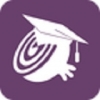 洋葱企业版 1.0安卓版
洋葱企业版 1.0安卓版 爱啪啪 12.2安卓版
爱啪啪 12.2安卓版 车天 1.0安卓版
车天 1.0安卓版 消除原音工具下载1.35中文版_背景音乐处理软件
清除音乐伴奏或者人声,原唱声的工具
功能很强大!
为便于用户对歌曲的进一步处理,软件还自带了一个DARTCD-RECORDER(简称DCR)的音轨刻录软件,完全可以做到从CD中采集...
消除原音工具下载1.35中文版_背景音乐处理软件
清除音乐伴奏或者人声,原唱声的工具
功能很强大!
为便于用户对歌曲的进一步处理,软件还自带了一个DARTCD-RECORDER(简称DCR)的音轨刻录软件,完全可以做到从CD中采集... ![MP3Gain Mp3声音增大下载v3.11汉化版[mp3音量增大软件]](http://pic.9upk.com/soft/UploadPic/2012-4/201242118521642605.gif) MP3Gain Mp3声音增大下载v3.11汉化版[mp3音量增大软件]
听 MP3 的时候,歌中有的音量很轻,播放时需要把音量调大才能听清,放完之前还要记得去把音量关小,否则你的耳朵可要承受惊雷般的下一曲了。网上下载的 MP3 ...
MP3Gain Mp3声音增大下载v3.11汉化版[mp3音量增大软件]
听 MP3 的时候,歌中有的音量很轻,播放时需要把音量调大才能听清,放完之前还要记得去把音量关小,否则你的耳朵可要承受惊雷般的下一曲了。网上下载的 MP3 ... 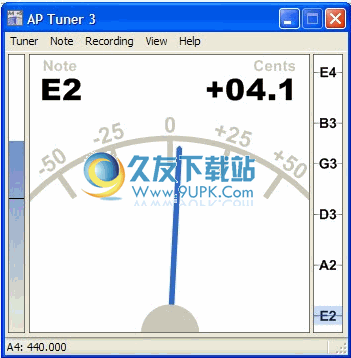 AP Tune下载3.08英文版_古筝调音准
最近学古筝,用了一个调音准的软件,很好用。作为一个音盲,借助它把21根弦的音准全调好了。
不用再去特别去买电子调音器了。
作为初学古筝/吉它爱好者, 自己给吉它定音可能比较难....
AP Tune下载3.08英文版_古筝调音准
最近学古筝,用了一个调音准的软件,很好用。作为一个音盲,借助它把21根弦的音准全调好了。
不用再去特别去买电子调音器了。
作为初学古筝/吉它爱好者, 自己给吉它定音可能比较难....  【KX机架必备效果器】Pitchwheel下载 最新版
Pitchwheel是一个实时音高变化的插件-它不改变其长度。它有一个类似DJ的大型拨盘,简单的操作与参数设置就能创造出奇异而独特的音效。
特点:
变调不变速
大型指针控制...
【KX机架必备效果器】Pitchwheel下载 最新版
Pitchwheel是一个实时音高变化的插件-它不改变其长度。它有一个类似DJ的大型拨盘,简单的操作与参数设置就能创造出奇异而独特的音效。
特点:
变调不变速
大型指针控制...  【windowsXP录音机程序】sndrec32下载 中文免安装版
windowsXP录音机程序sndrec32.exe
有的简版的windows xp把这个程序删除了,找不到,不方便。
直接下载解压复制在windows/system32下即可
【windowsXP录音机程序】sndrec32下载 中文免安装版
windowsXP录音机程序sndrec32.exe
有的简版的windows xp把这个程序删除了,找不到,不方便。
直接下载解压复制在windows/system32下即可
 QQ2017
QQ2017 微信电脑版
微信电脑版 阿里旺旺
阿里旺旺 搜狗拼音
搜狗拼音 百度拼音
百度拼音 极品五笔
极品五笔 百度杀毒
百度杀毒 360杀毒
360杀毒 360安全卫士
360安全卫士 谷歌浏览器
谷歌浏览器 360浏览器
360浏览器 搜狗浏览器
搜狗浏览器 迅雷9
迅雷9 IDM下载器
IDM下载器 维棠flv
维棠flv 微软运行库
微软运行库 Winrar压缩
Winrar压缩 驱动精灵
驱动精灵